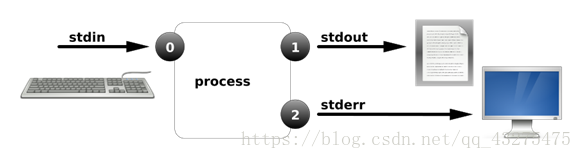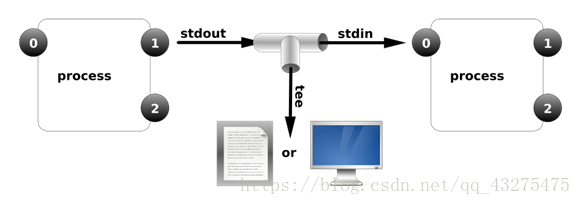本文共 11007 字,大约阅读时间需要 36 分钟。
本节所讲内容:
- 11.1文件描述符 0、1、2
- 11.2重定向的含义-管道的使用-tee命令
- 11.3 which-whereis-locate-grep-find查找命令
- 11.4 命令判断
LINUX下一切皆文件
- 文件又可分为:普通文件、目录文件、链接文件、设备文件
- LINUX系统使用文件来描述各种硬件设备资源,如:/dev/sda /dev/sdb /dev/sr0
11.1 文件描述符定义
文件描述符:是内核为了高效管理已被打开的文件所创建的索引,用于指向被打开的文件,所有执行I/O操作的系统调用都通过文件描述符;文件描述符是一个简单的非负整数,用以标明每一个被进程所打开的文件,程序刚刚启动的时候,第一个打开的文件是0,第二个是1,依此类推。也可以理解为是一个文件的身份ID用户通过操作系统处理信息的过程中,使用的交互设备文件(键盘,鼠标,显示器)

11.1.1 输入输出标准说明
- STDIN 标准输入 默认的设备是键盘 文件编号为:0
- STDOUT 标准输出 默认的设备是显示器 文件编号为:1 ,也可以重定向到文件
- STDERR 标准错误 默认的设备是显示器 文件编号为:2 ,也可以重定向到文件
查看一个进程打开了哪些文件?
语法: ll /proc/进程ID/fd例1:[root@xuegod63 ~]# vim /etc/passwd[root@xuegod63 ~]# ps -axu | grep passwdroot 4602 2.1 0.2 151600 5300 pts/2 S+ 15:30 0:00 vim /etc/passwd[root@xuegod63 ~]# ll /proc/4602/fd #查看打开的文件
总用量 0
lrwx------ 1 root root 64 5月 14 15:30 0 -> /dev/pts/2lrwx------ 1 root root 64 5月 14 15:30 1 -> /dev/pts/2lrwx------ 1 root root 64 5月 14 15:30 2 -> /dev/pts/2lrwx------ 1 root root 64 5月 14 15:30 4 -> /etc/.passwd.swp
注: 这些0,1,2,4就是文件的描述符。一个进程启动时,都会打开 3 个文件:标准输入、标准输出和标准出错处理。这3 个文件分别对应文件描述符为 0、1和2也就是宏替换 STDIN_FILENO、STDOUT_FILENO和STDERR_FILENO。/proc/进程ID/fd #这个fd目录下,专门存文件描述符
注:对文件描述符的操作就是对文件本身的操作。 我可以直接通过操作文件描述来修改文件。
例3:查看和临时设置一个进程最多可以打开几个文件,即:一个进程可以打开的文件描述符限制[root@xuegod63 ~]# ulimit -n #查看一个进程最多可以同时打开的文件数1024[root@xuegod63 ~]# ulimit -n 2048 #修改一个进程最多可以同时打开的文件数为2048[root@xuegod63 ~]# ulimit -n2048永久修改,会在第三阶段讲系统调优时讲。
11.2 重定向的含义-管道的使用-tee命令
11.2.1 输出重定向
定义:将命令的正常输出结果保存到指定的文件中,而不是直接显示在显示器的屏幕上重定向输出使用”>” “>>” 操作符号
语法: > 文件名 #表示将标准输出的内容,写到后面的文件中,如果此文件名已经存在,将会覆盖原文件中的内容>> 文件名 #表示将标准输出的内容,追加到后面的文件中。若重定向的输出的文件不存在,则会新建该文件例1:查看当前主机的CPU的类型保存到cpu.txt文件中(而不是直接显示到屏幕上)[root@xuegod63 ~]# cat /proc/cpuinfo > cpu.txt
例2:将内核的版本信息追加到cpu.txt
[root@xuegod63 ~]# uname -a >> cpu.txt
例3:清空一个文件
[root@xuegod63 ~]# > cpu.txt
11.2.2 输入重定向
例1:将命令中接收输入的途径由默认的键盘改为其他文件.而不是等待从键盘输入
[root@xuegod63 mnt]# grep root /etc/passwdroot:x:0:0:root:/root:/bin/bashoperator:x:11:0:operator:/root:/sbin/nologin[root@xuegod63 mnt]# grep root < /etc/passwdroot:x:0:0:root:/root:/bin/bashoperator:x:11:0:operator:/root:/sbin/nologin
例2:mysql中数据导入
例: [root@xuegod63 ~]# mysql -uroot -p123456 < xuegod.sql #将xuegod.sql导入mysql数据库中。 这个命令现在不能执行,大家先知道有这种写法就可以了。后期在第二阶段讲mysql时,会讲。
11.2.3 EOF
EOF本意是 End Of File,表明到了文件末尾。”EOF“通常与”<<“结合使用,“<<EOF“表示后续的输入作为子命令或子shell的输入,直到遇到”EOF“,再次返回到主调shell,可将其理解为分界符(delimiter)。既然是分界符,那么形式自然不是固定的,这里可以将”EOF“可以进行自定义,但是前后的”EOF“必须成对出现且不能和shell命令冲突。例1:以<<EOF开始,以EOF结尾 。
[root@bogon ~]# cat > a.txt <dfsd> sdfs> sdf> dfs> EOF[root@bogon ~]# cat a.txt dfsdsdfssdfdfs
例2:以ccc作为分界符
[root@localhost ~]# cat a.txt <eof> EOF> ccc[root@localhost ~]# cat a.txt eofEOF
例3:在脚本中我们可以通过重定向输入来打印消息菜单
在使用的时候需要在”<< “右边跟一对终止符。终止符是可以自定义[root@xuegod63 mnt]# vim p.sh #写入以下内容 #!/bin/bash
cat <<efo1.mysql2.httpd3.oracle
efo
[root@xuegod63 ~]# chmod +x[root@xuegod63 ~]# p.sh #查看效果
11.2.4 错误重定向
将命令执行过程中出现的错误信息 (选项或参数错误) 保存到指定的文件,而不是直接显示到显示器
- 作用:错误信息保存到文件
- 操作符: 错误重定向符号:2> ; 标准输入: 1< 或简写 < ; 标准输出: 0> 或 >2指的是标准错误输出的文件描述符 (在使用标准的输入和输出省略了1、0 编号)
在实际应用中,错误重定向可以用来收集执行的错误信息.为排错提供依据;对于shell脚本还可以将无关紧要的错误信息重定向到空文件/dev/null中,以保持脚本输出的简洁
例1: 将错误显示的内容和正确显示的内容分开[root@xuegod63 mnt]# ls /etc/passwd xxxls: 无法访问xxx: 没有那个文件或目录/etc/passwd[root@xuegod63 mnt]# ls /etc/passwd xxx > a.txtls: 无法访问xxx: 没有那个文件或目录[root@xuegod63 mnt]# cat a.txt /etc/passwd[root@xuegod63 mnt]# ls /etc/passwd xxx 2> a.txt/etc/passwd[root@xuegod63 mnt]# cat a.txt ls: 无法访问xxx: 没有那个文件或目录注:使用 2> 操作符时,会像使用 > 一样覆盖目标文件的内容,若追加而不覆盖文件的内容即可使用 2>> 操作符
11.2.5 null黑洞和zero空文件
1、把/dev/null看作"黑洞",所有写入它的内容都会永远丢失. 而尝试从它那儿读取内容则什么也读不到. 然而 /dev/null对命令行和脚本都非常的有用.
[root@xuegod63 ~]# echo aaaa > /dev/null[root@xuegod63 ~]# cat /dev/null #什么信息也看不到
2、/dev/zero在类UNIX 操作系统中, /dev/zero 是一个特殊的文件,当你读它的时候,它会提供无限的空字符(NULL, ASCII NUL, 0x00)。典型用法是用它来产生一个特定大小的空白文件。
例:使用dd命令产生一个50M的文件
参数:
if 代表输入文件。如果不指定if,默认就会从stdin中读取输入。of 代表输出文件。如果不指定of,默认就会将stdout作为默认输出。bs 代表字节为单位的块大小。count 代表被复制的块数。[root@xuegod63 mnt]# dd if=/dev/zero of=b.txt bs=1M count=5050+0 records in50+0 records out52428800 bytes (52 MB) copied, 0.228653 s, 229 MB/s[root@xuegod63 mnt]# du -sh b.txt 50M b.txt[root@xuegod63 mnt]# cat b.txt #什么也不显示
例2:正确的内容写入一个文件,错误的写入一个文件
[root@xuegod63 mnt]# ls /tmp xxxx >ok.txt 2> err.txt
11.2.6 &>和>&符号
&表示等同于的意思例1:把正确和错误的消息输入到相同的位置 1>&2 把标准输出重定向到标准错误 2>&1 把标准错误重定向到标准输出,如图:
例2:把正确和错误的消息输入到相同的位置
或:
[root@xuegod63 mnt]# ls /tmp xxxx 2>2.txt 1>&2
例3:互动: 工作中shell脚本中的 >/dev/null 2>&1 是什么意思?
[root@xuegod63 ~]# cat /etc/passwd >/dev/null 2>&1
注:将标准输出和错误输出全部重定向到/dev/null中,也就是将产生的所有信息丢弃.
11.2.7 管道 | 的使用
语法:command-a | command-b | command-c | ......
注意:
- 1、管道命令只处理前一个命令正确输出,不处理错误输出
- 2、管道右边的命令,必须能够接收标准输入的数据流命令才行
-
3、管道符可以把两条命令连起来,它可以链接多个命令使用
[root@xuegod63 ~]# ps -axu | grep sshd
root 1089 0.0 0.2 105996 4088 ? Ss 20:19 0:00 /usr/sbin/sshd -Droot 43262 0.0 0.0 112680 984 pts/1 S+ 21:36 0:00 grep --color=auto sshd
11.2.8 tee命令(了解)
- 功能:读取标准输入的数据,并将其内容输出成文件。
- 语法:tee [-a][--help][--version][文件...]
- 参数:
- -a, --append 内容追加到给定的文件而非覆盖 --help 在线帮助 tee指令会从标准输入设备读取数据,将其内容输出到标准输出设备,同时保存成文件
例1:将磁盘使用的信息写入文件
[root@xuegod63 ~]# df -h | tee disk.log
例2:将文件系统使用的信息追加到文件
[root@xuegod63 ~]# df -h | tee -a disk.log
注: 可以使用来记录日志
11.3 which-whereis-locate-grep-find查找命令
11.3.2 which-whereis-locate-grep find命令使用
查找文件一般有以下几个命令:
- which 查看可执行文件的位置
- whereis 查看可执行文件的位置及相关文件
- locate 配合数据库缓存,快速查看文件位置
-
grep 过滤匹配,它是一个文件搜索工具
- find 查找相关文件
举例:
[root@xuegod63 ~]# which cd/usr/bin/cd[root@xuegod63 ~]# whereis cdcd: /usr/bin/cd /usr/share/man/man1/cd.1.gz /usr/share/man/man1p/cd.1p.gz[root@xuegod63 ~]# whereis lsls: /usr/bin/ls /usr/share/man/man1/ls.1.gz /usr/share/man/man1p/ls.1p.glocatelocate命令和find -name 功能差不多,是它的另外一种写法,但是这个要比find搜索快的多,因为find命令查找的是具体目录文件,而locate它搜索的是一个数据库/var/lib/mlocate/mlocate.db,这个数据库中存有本地所有的文件信息;这个数据库是Linux自动创建并每天自动更新维护。相关的配置信息在/etc/updatedb.conf,查看定时任务信息在/etc/cron.daily/mlocate[root@xuegod63 mnt]# touch /opt/xuegod.txt[root@xuegod63 mnt]# locate xuegod.txt #发现找不到[root@xuegod63 mnt]# updatedb #如果对当天文件查找,需要手动更新数据库updatedb[root@xuegod63 mnt]# locate xuegod
grep查找使用
- 作用:过滤,它能够使用正则表达式来搜索文本,并把结果打印出来
-
参数:
-v 取反
-i 忽略大小写^# 以#开头#$ 以#结尾^$ 空行-n 对过滤的内容加上行号| 或者的意思[root@xuegod63 ~]# ps -aux | grep sshd | grep -v greproot 1089 0.0 0.2 105996 4088 ? Ss 20:19 0:00 /usr/sbin/sshd -D[root@xuegod63 ~]# grep bash$ /etc/passwd #以bash结尾
[root@xuegod63 ~]# grep "nologin|root" /etc/passwd | wc -l
36注: \ 表示转义符 [root@xuegod63 ~]# egrep "nologin|root" /etc/passwd | wc -l #查看包括nologin或root的行36注:egrep 是 grep加强版本
11.3.2 find命令使用(必会,参数比较多)
格式:find pathname -options [-print]
命令字 路径名称 选项 输出参数:pathname: find命令所查找的目录路径,不输入代表当前目录例如用 . 来表示当前目录,用 / 来表示系统根目录。find命令选项:-name 按照文件名查找文件。 “名称”-perm 按照文件权限来查找文件。666 777 等-user 按照文件属主来查找文件-group 按照文件所属的组来查找文件-mtime -n / +n 按照文件的更改时间来查找文件, - n 表示文件更改时间距现在n天以内 + n 表示文件更改时间距现在n天以前-type 查找某一类型的文件 b - 块设备文件 d - 目录 c - 字符设备文件 p - 管道文件 l- 符号链接文件 f - 普通文件-size n 查找符合指定的文件大小的文件-exec 对匹配的文件执行该参数所给出的其他linux命令, 相应命令的形式为' 命令 {} \;,注意{ }和 \;之间的空格,{}代表查到的内容 例1:查看当前目录下所有的TXT格式的文件
[root@xuegod63 mnt]# find . -name "*.txt"./a.txt./xuegod.txt
2、按照更改时间或访问时间等查找文件
如果希望按照更改时间来查找文件,可以使用mtime,atime或ctime选项 mtime: 文件最后一次修改的时间 atime: 最后一次访问时间 ctime: 文件的最后一次变化时间,也就是修改时间
**例1:希望在root目录下查找更改时间在1天以内,被*修改的文件
[root@xuegod63 ~]# find /root/ -mtime -1c3、对查找内容执行相应命令-exec 这个选项参数后面可以跟自定义的SHELL命令,格式如下:
[root@xuegod63 ~]# touch {1,2,3}.back[root@xuegod63 mnt]# find . -name "*.back" -exec ls -l {} \; 例3:
[root@xuegod63 ~]# find . -name "*.back" -exec mv {} /opt \;[root@xuegod63 ~]# ls /opt/1.back 2.back 3.back rh xuegod.txt 例4:把查找到的文件复制到一个指定的目录
[root@xuegod63 mnt]# find /root -name "*.txt" -exec cp {} /opt \; 例5:xargs和find命令结合 复制文件 -i 表示 find 传递给xargs的结果 由{}来代替 (了解)
[root@xuegod63 ~]# rm -rf /opt/*[root@xuegod63 ~]# find . -name "*.txt" | xargs -i cp {} /opt[root@xuegod63 ~]# ls /opt/ 例6:查找多个类型文件
**比较符的使用:-a and 并且-o or 或者-
超过
- 低于**
[root@xuegod63 ~]# touch a.pdf back.sh
[root@xuegod63 ~]# find . -name ".sh" -o -name ".pdf"[root@xuegod63 ~]# find /etc -size +20k -a -size -50k | wc -l22[root@xuegod63 ~]# find /etc -size +20k | wc -l49
例7: 按权限查找:-perm
[root@xuegod63 ~]# find /bin/ -perm 755 # 等于0755权限的文件或目录[root@xuegod63 ~]# find /bin/ -perm -644 #-perm -644 至少有644权限的文件或目录
例:查看系统中权限至少为777的文件或目录创建一些测试文件:
[root@xuegod63 ~]# mkdir ccc[root@xuegod63 ~]# chmod 777 ccc[root@xuegod63 ~]# mkdir test[root@xuegod63 ~]# chmod 1777 test [root@xuegod63 ~]# touch b.sh[root@xuegod63 ~]# chmod 4777 b.sh
查找:
[root@xuegod63 ~]# find /root/ -perm 777 [root@xuegod63 ~]# find /root/ -perm 1777 [root@xuegod63 ~]# find /root/ -perm 4777
例:把系统中权限不低于777的危险目录查找出来
[root@xuegod63 ~]# find /root/ -perm -777
例:把系统中权限不低于777的危险文件查找出来
[root@xuegod63 ~]# find / -type f -perm -777
例8:查找的目录深度:
-maxdepth 1 #只查找目录第一层的文件和目录
如:查找/bin目录下权限等于755的可执行的文件
[root@xuegod63 ~]# find /bin/ -maxdepth 1 -perm 755 #/bin后面要有/[root@xuegod63 ~]# find /bin -maxdepth 1 -perm 755 #这个命令无法满足我们的需求
例9:查找系统中所有属于用户mk的文件,并把这个文件,放到/root/findresults目录下注意:/root/findresults这个需要提前创建好。
[root@xuegod63 ~]# mkdir /root/findresults[root@xuegod63 ~]# find / -user mk -exec cp -a {} /root/findresults/ \;#参数: -a #复制时,保留原来文件的所有属性报错:find: ‘/proc/43475/task/43475/fd/6’: 没有那个文件或目录find: ‘/proc/43475/task/43475/fdinfo/6’: 没有那个文件或目录find: ‘/proc/43475/fd/6’: 没有那个文件或目录find: ‘/proc/43475/fdinfo/6’: 没有那个文件或目录cp: 无法以目录"/home/mk" 来覆盖非目录"/root/findresults/mk" 互动: 同一个目录下,可以创建文件mk和文件夹mk吗?同一个目录下创建的文件名和目录名一样吗?
答:不可以解决:[root@xuegod63 ~]# find / -user mk #发现[root@xuegod63 ~]# ll /var/spool/mail/mk #查看这个文件[root@xuegod63 ~]# ll /home/mk 发现/var/spool/mail/mk 和/home/mk 的名字是一样的。 而两者都要复制到/root/findresults/下,先复制了/var/spool/mail/mk,所以/home/mk就不能复制了。[root@xuegod63 ~]# mv /var/spool/mail/mk /var/spool/mail/mk.mail[root@xuegod63 ~]# rm -rf /root/findresults/*[root@xuegod63 ~]# find / -user mk -exec cp -a {} /root/findresults/ \;[root@xuegod63 ~]# mv /var/spool/mail/mk.mail /var/spool/mail/mk #再修改过来 11.4 命令判断
11.4.1 用到的三个特殊符号: ; && ||
1、 ;分号 不考虑指令的相关性,连续执行, 分号; 不保证命令全部执行成功的
- 例:[root@xuegod63 mnt]# sync ; shutdown -F
&& 逻辑与====》它是只有在前面的命令执行成功后,后面的命令才会去执行
-
例1:如果/opt目录存在,则在/opt下面新建一个文件a.txt
[root@xuegod63 ~]# cd /opt/ && touch /opt/a.txt && ls
例2:源码编译经典使用方法
[root@xuegod63 ~]# ./configure && make -j 4 && make install #我现在没有源码包,所以此命令不能执行成功。大家了解一下这个经典用法。
2、 || 逻辑或===》如果前面的命令执行成功,后面的命令就不去执行了;或者如果前面的执行不成功,才会去执行后面的命令
例1:[root@xuegod63 etc]# ls xxx || cd /mntls: 无法访问xxx: 没有那个文件或目录[root@xuegod63 mnt]# pwd/mnt[root@xuegod63 mnt]# ls /etc/passwd || cd /etc/etc/passwd
总结:
- 命令情况 说 明 命令1 && 命令2 如果命令1执行,且执行正确($? = 0),然后执行命令2 如果命令1执行完成,但是执行错误($?≠0),那么后面的命令是不会执行的 命令1 || 命令2 如果命令1执行,且执行正确($? = 0),那么命令2不执行如果命令1执行,但执行错误($? ≠ 0),那么命令2执行
-
运算顺序:LINUX执行命令,是从左到右一个一个执行,从上到下执行
例:[root@xuegod63 ~]# cd /opt/back || mkdir /opt/back && touch /opt/back/back.tar && ls /opt/back
总结:
- 11.1文件描述符 0、1、2
- 11.2重定向的含义-管道的使用-tee命令
- 11.3 which-whereis-locate-grep-find查找命令
- 11.4 命令判断
转载于:https://blog.51cto.com/xuegod/2303934